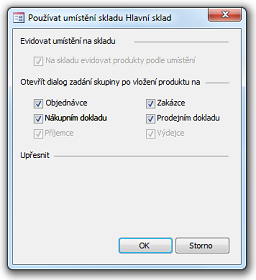Umístění – nastavení umístění pro sklad
Umístění je množstevní skupina, která slouží k rozčlenění skladu na lokace a funguje jako každá jiná množstevní skupina. Umístění lze změnit převodkou na stejný sklad, nebo funkcí Změnit umístění... v dialogu Skladová položka na kartě Množství. Umístění je navázáno na produkt. V agendě Katalog, v detailu záznamu Produkt na kartě Obecné, označíte v sekci Používat zatržítkem  volbu Umístění... Nastavení a popis naleznete v dokumentu Množstevní skupiny – Umístění...
volbu Umístění... Nastavení a popis naleznete v dokumentu Množstevní skupiny – Umístění...

Obrázek 1: Dialog Možnosti umístění a příklad nastavení. Pomocí příkazů místní nabídky můžete v tabulce kopírovat a filtrovat, pro numerická pole vyvolat funkci Rychlý součet, v okně skrývat nebo zobrazovat skryté sloupce.
Postup nastavení umístění pro Sklad
Pro každý sklad lze zvolit, zda bude nebo nebude vyžadovat umístění. Nastavení se provádí v dialogu se seznamem možností umístění (obr. 1 a volba 1. až 3.).
- Pro aktuální skladovou knihu vyvoláte z menu Nástroje agendy(Agenda)/Umístění dialogové okno Možnosti umístění (obr. 1).
- Pomocí přepínače
 vyberte pro tento sklad požadovanou volbu. Pro sklad můžete nastavit tři možnosti:
vyberte pro tento sklad požadovanou volbu. Pro sklad můžete nastavit tři možnosti:
| VOLBA | POPIS |
|---|---|
 Sklad podporuje umístění (podle nastavení produktu) Sklad podporuje umístění (podle nastavení produktu) |
Jestliže chcete od prvního příjmu sledovat umístění produktů na tomto skladě, aktivujte funkci (Používat) Umístění... – zatržítkem  na kartě Obecné dialogu Produkt. na kartě Obecné dialogu Produkt. |
 Sklad nepodporuje umístění (bez ohledu na nastavení produktu) Sklad nepodporuje umístění (bez ohledu na nastavení produktu) |
Přestože u produktu nastavíte  Množstevní skupiny – Umístění... systém nebude vyžadovat zadání umístění při příjmu nebo výdeji na tento sklad. Množstevní skupiny – Umístění... systém nebude vyžadovat zadání umístění při příjmu nebo výdeji na tento sklad. |
 Sklad vyžaduje umístění (bez ohledu na nastavení produktu) Sklad vyžaduje umístění (bez ohledu na nastavení produktu) |
Volba vynutí zadávání umístění při příjmu či výdeji na tento sklad, i když produkt nemá nastaveno používání umístění. Klepnutím na tlačítko
Obrázek 1a: Dialog Používat umístění na skladu otevřený z dialogu Možnosti umístění. |
|
Poznámka |
 Při změně nastavení na skladu se zaktualizují existující položky na skladu tak, aby byla informace o jejich umístění doplněna (nebo odebrána). Díky tomu je možné vyskladnit položky i po změně nastavení umístění u konkrétního skladu (obr. 1). Při změně nastavení na skladu se zaktualizují existující položky na skladu tak, aby byla informace o jejich umístění doplněna (nebo odebrána). Díky tomu je možné vyskladnit položky i po změně nastavení umístění u konkrétního skladu (obr. 1). |
- Pokud máte více skladových knih (skladů), vyberte skladovou knihu postupně z nabídky
 pole Zobrazit sklad (obr. 1) a zvolte pro tento sklad požadovanou volbu (1., 2., 3.).
pole Zobrazit sklad (obr. 1) a zvolte pro tento sklad požadovanou volbu (1., 2., 3.). - Do pole sloupce Umístění zapište kód (identifikátor) umístění definovaný při příjmu produktu – případně vytvořte nový kód (obr. 1). Klepněte na znaménko
 a z nabídky pole sloupce Produkt vyberte odpovídající produkt.
a z nabídky pole sloupce Produkt vyberte odpovídající produkt. - Informativní údaj v poli sloupce Množství vyjadřuje maximální množství produktu na pozici (kapacita).
- Do jednoho umístění lze vložit více produktů.
- Kliknutím na modrý identifikátor v poli sloupce Produkt otevřete detail záznamu Produkt.
Podrobnosti umístění
Poklepáním na modrý identifikátor názvu umístění (obr. 1) zobrazíte dialog Podrobnosti umístění (obr. 2), ve kterém určíte parametry umístění (pokud jste tak již neučinili) včetně klasifikace přístupnosti.
- ŠxVxH – Nosnost – Hloubka jsou základní evidenční údaje.
- Doporučujeme používat základní jednotky (např. cm, m, kg).
- Nosnost
- Maximální zatížení pro danou pozici (např. kg, t).
- Dostupnost
- Vpředu, vzadu, uprostřed apod.
- Využitelnost %
- Maximální zaplnění vyjádřené procentuálně.
- Skupina
- Skupina umístění (podobně jako kategorie produktů).
- Typ
- Slouží pro modul „Čtečka skladu” (plánovaná funkce).
- Pořadí navigace
- Slouží pro modul „Čtečka skladu” (plánovaná funkce).
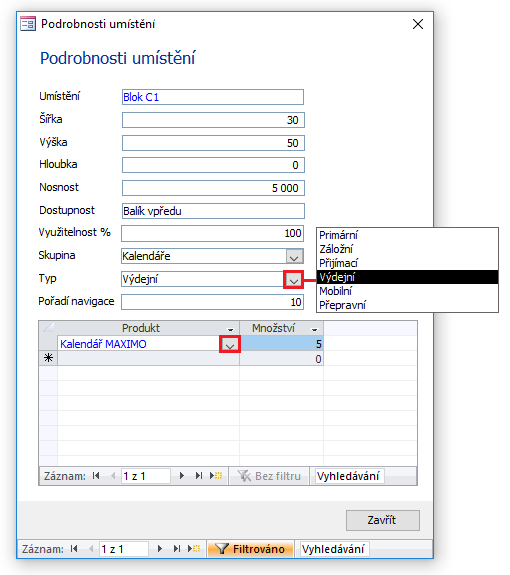
Obrázek 2: Dialog Podrobnosti umístění. Pomocí příkazů místní nabídky můžete v tabulce kopírovat a filtrovat, pro numerická pole vyvolat funkci Rychlý součet, v okně skrývat nebo zobrazovat skryté sloupce.
Jestliže máte sklad rozdělen na skladové zóny a disponujete seznamem kódů umístění, můžete si dopředu tyto kódy umístění v dialogu Možnosti umístění nadefinovat. Na příjemce z nich budete moci vybírat z nabídky pole sloupce Umístění v dialogu Množstevní skupiny. Předpokladem je, že produkt bude mít zaškrtnutou funkci Používat umístění... a nebo jestliže skladu nastavíte, zda bude vyžadovat umístění (viz výše Možnosti). Nabídka všech definovaných umístění je k dispozici pouze při prvním příjmu produktu. Při opakovaném naskladnění se nabídne seznam umístění, na kterých se produkt vyskytuje.
Příklad 1
Při každém příjmu vytvoříte pro položku dokladu umístění ve skladu zápisem v dialogu Množstevní skupiny. Dialog se při příjmu zobrazí při přechodu pole sloupce Množství (karta Položky) a to pouze tehdy, jsou-li aktivní volby:
 Množstevní skupiny – Umístění... (z nastavení Produktu) a volba
Množstevní skupiny – Umístění... (z nastavení Produktu) a volba  Sklad podporuje umístění (podle nastavení produktu) – nastavení Skladu, obr. 1.
Sklad podporuje umístění (podle nastavení produktu) – nastavení Skladu, obr. 1.
nebo
- pouze volba
 Sklad vyžaduje umístění (bez ohledu nastavení u produktu) – nastavení Skladu, obr. 1.
Sklad vyžaduje umístění (bez ohledu nastavení u produktu) – nastavení Skladu, obr. 1.
Příjmovým dokladem (obr. 3) byl nejdříve produkt naskladněn v množství 1000 kg do umístění B4. Poté je stejným dokladem naskladňován totožný produkt v množství 500 kg. V dialogu Množstevní skupiny, v poli sloupce Umístění, systém nabízí opět umístění B4. Pokud je nechcete použít, zapište do pole sloupce Umístění název nového umístění (buď podle předem definovaného schématu v dialogu Možnosti umístění – obr. 1, nebo založte nové umístění). V dialogu Množstevní skupiny můžete množství položky rozdělit a zároveň umístit do různých umístění pomocí příkazu místní nabídky Rozdělit položku (Ctrl+R). Pole sloupce „Množství” akceptuje i desetinná čísla.
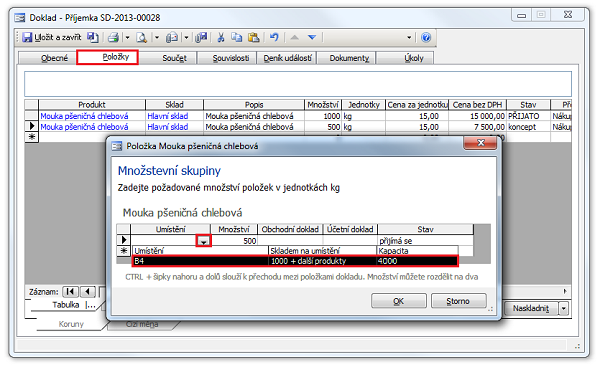
Obrázek 3: Příjemka a dialog Množstevní skupiny.
Příklad 2
| Používáte tři skladové knihy (tři sklady): | Každý sklad má nastaveno Umístění: |
|---|---|
| Sklad 1 |  Sklad podporuje umístění (podle nastavení produktu). Sklad podporuje umístění (podle nastavení produktu). |
| Sklad 2 |  Sklad nepodporuje umístění (bez ohledu na nastavení produktu). Sklad nepodporuje umístění (bez ohledu na nastavení produktu). |
| Sklad 3 |  Sklad vyžaduje umístění (bez ohledu na nastavení produktu). Sklad vyžaduje umístění (bez ohledu na nastavení produktu). |
| Na každý ze skladů přijímáte skladovou příjemkou typ produktu Zboží: | |
|---|---|
| Typ produktu | Používá produkt Umístění při příjmu a výdeji? |
| Zboží 1 | Ano |
| Zboží 2 | Ano |
| Zboží 3 | Ne |
| Na příjemku (karta Položky) vložíte Zboží 1, 2, 3 a nastavíte odpovídající Sklad 1, 2, 3. | Při přechodu pole sloupce Množství… | …je nebo není vyvolán dialog Množstevní skupiny takto: |
|---|---|---|
| Zboží 1 → Sklad 1 → | Sklad podporuje umístění (podle nastavení produktu) → | Dialog Množstevní skupiny se otevře. |
| Zboží 2 → Sklad 2 → | Sklad nepodporuje umístění (bez ohledu na nastavení produktu) → | Vyšší priorita nastavení skladu – dialog Množstevní skupiny se neotevře. |
| Zboží 3 → Sklad 3 → | Sklad vyžaduje umístění (bez ohledu na nastavení produktu) → | Dialog Množstevní skupiny se otevře. |
Přehled umístění produktu zjistíte v dialogu Skladová položka na kartě Množství. Naskladněnému produktu nedoporučujeme dodatečně definovat Množstevní skupinu – Umístění…
Navazující dokumenty
- Množstevní skupina – Umístění
- Příjem na sklad
- Dialog Skladová položka (změnit umístění na kartě Množství)
Související dokumenty
- Katalog – nový produkt se sériovými čísly, šarží, trvanlivostí a umístěním pomocí šablony
- Karta Obecné dialogu Produkt
- Převod mezi sklady (Převod produktů s evidovanou množstevní skupinou)

 v dialogu Možnosti umístění (obr. 1) otevřete dialog Používat umístění skladu (obr. 1a). Pro obchodní a účetní doklady můžete zvolit, zda na položce dokladu se má či nemá dialog pro zadání množstevních skupin automaticky otevírat po změně množství. Umístění na skladových dokladech je však vyžadováno vždy. Při zapnuté volbě „Sklad vyžaduje umístění” se nikdy nehledí na nastavení použití umístění na produktu. Popis dialogu „Používat umístění” naleznete v dokumentu nápovědy
v dialogu Možnosti umístění (obr. 1) otevřete dialog Používat umístění skladu (obr. 1a). Pro obchodní a účetní doklady můžete zvolit, zda na položce dokladu se má či nemá dialog pro zadání množstevních skupin automaticky otevírat po změně množství. Umístění na skladových dokladech je však vyžadováno vždy. Při zapnuté volbě „Sklad vyžaduje umístění” se nikdy nehledí na nastavení použití umístění na produktu. Popis dialogu „Používat umístění” naleznete v dokumentu nápovědy